Con el tiempo, WhatsApp almacena una gran cantidad de archivos temporales, como imágenes y videos, para ayudar a la aplicación a cargarse más rápido. El problema es que a medida que el caché se acumula, puede comenzar a pesar su dispositivo, comer un espacio valioso y reducir la velocidad de su teléfono. A veces, puede notar que los mensajes tardan más en enviar o los archivos multimedia no se están cargando correctamente.
Esto resalta la necesidad de borrar el caché de WhatsApp, que resuelve problemas técnicos, libera el almacenamiento y ayuda a la aplicación a funcionar más rápido. Por lo tanto, si eres alguien que quiere saber Cómo borrar el caché de whatsapplo explicaremos en este artículo a través de una guía gradual adecuada tanto para Android como para iPhone. También contiene una plataforma de copia de seguridad confiable que garantiza que no se pierda nada al borrar el caché de la aplicación.
Parte 1: ¿Está bien eliminar el caché de WhatsApp?
Está completamente bien eliminar su caché de whatsapp; De hecho, se sugiere que lo elimine de vez en cuando para el progreso sin problemas de la aplicación. Cuando estos archivos se acumulan con el tiempo, pueden comenzar a ocupar espacio de almacenamiento en su dispositivo e incluso pueden causar problemas técnicos. Por lo tanto, considerar para limpiar WhatsApp Cache es un enfoque práctico que no implica eliminar ningún dato personal.
Significa que no perderá ninguna conversación o archivo multimedia almacenado dentro de la aplicación. Este proceso de congelación simplemente elimina archivos temporales que la aplicación no necesita funcionar correctamente. Además, borrar el caché le da a la aplicación un nuevo comienzo, lo que le permite crear nuevos archivos de caché sin el desorden de datos obsoletos.
Parte 2: ¿Cómo borrar el caché de whatsapp en iPhone?
Dado que no es posible borrar el caché de WhatsApp en iPhone, «cómo borrar el caché de whatsapp en iPhone» se puede realizar utilizando el método de descarga. En última instancia, esto elimina la aplicación de su dispositivo mientras mantiene intactos todos sus datos, incluidos chats y configuraciones.
Al descargar, creará una nueva instalación sin el archivo de caché anterior, ayudando a liberar un espacio valioso. Realice la siguiente guía paso a paso para ejecutar esta tarea en iPhone:
Paso 1 Desplácese hacia abajo en la «Configuración» de su teléfono y localice la opción «General» de la lista. En la configuración general, navegue a la opción «Almacenamiento de iPhone» para revelar todas las aplicaciones almacenadas en su dispositivo.
Paso 2 Ahora, diríjase a la aplicación «WhatsApp» y luego presione el botón «Aplicación de descarga» para liberar el almacenamiento mientras retira la aplicación de su dispositivo.
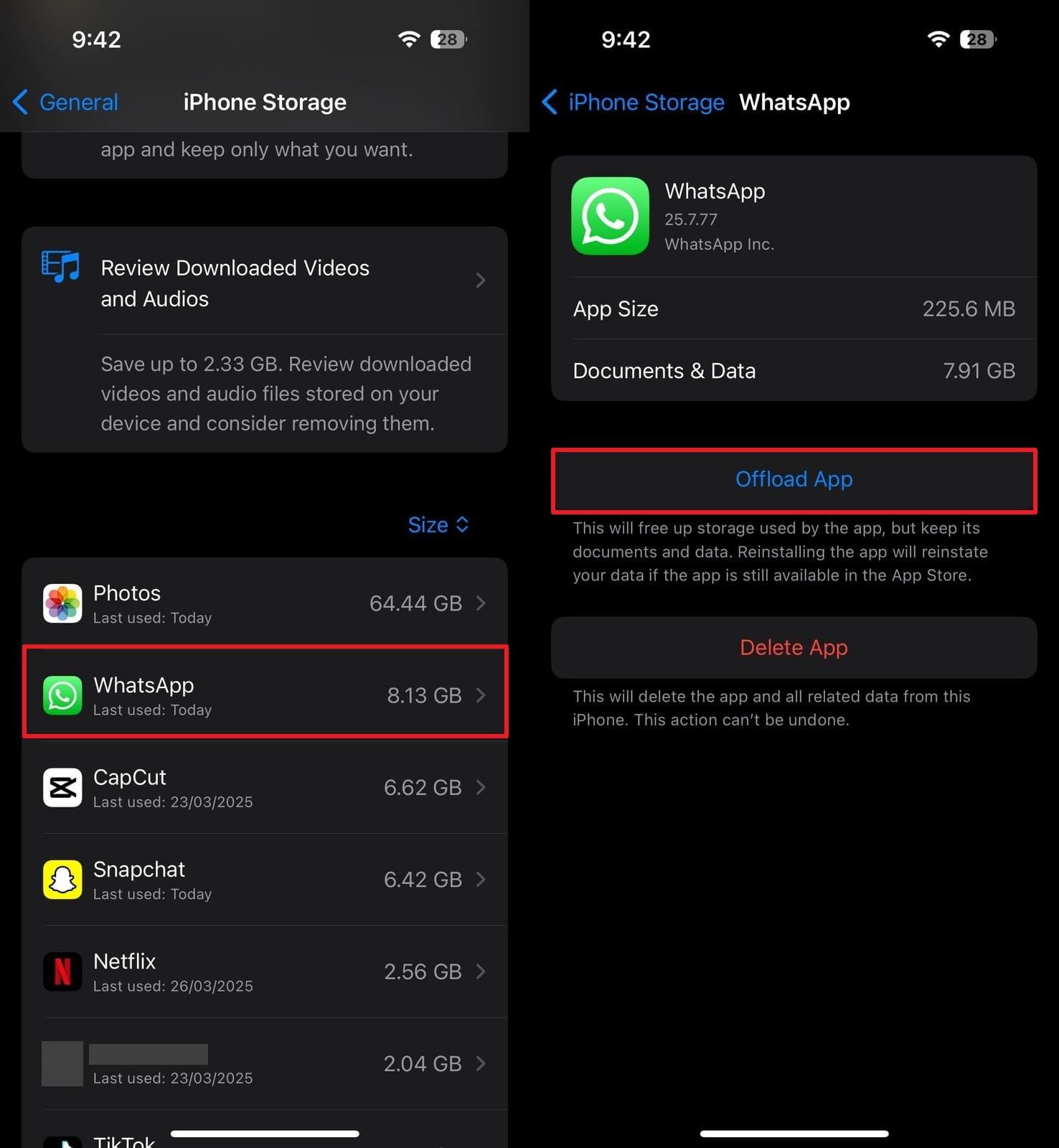
Parte 3: ¿Cómo borrar el caché de WhatsApp en Android?
Para saber cómo borrar el caché de WhatsApp en Android, acceda a la configuración de su teléfono y seleccione la opción Borrar caché. Además, descubrir WhatsApp en la lista de aplicaciones instaladas revela cuánto espacio toma el caché no deseado.
Este simple proceso en Android elimina los archivos temporales innecesarios sin eliminar la aplicación en sí, como en iPhone. Adhiérase al tutorial a continuación y elimine el caché no deseado de la aplicación para liberar el espacio:
Paso 1 En su dispositivo, abra la «Configuración» y seleccione la opción «Aplicaciones» en el menú. Avance y escriba «WhatsApp» en el campo de búsqueda, luego presione para revelar los detalles de la aplicación.
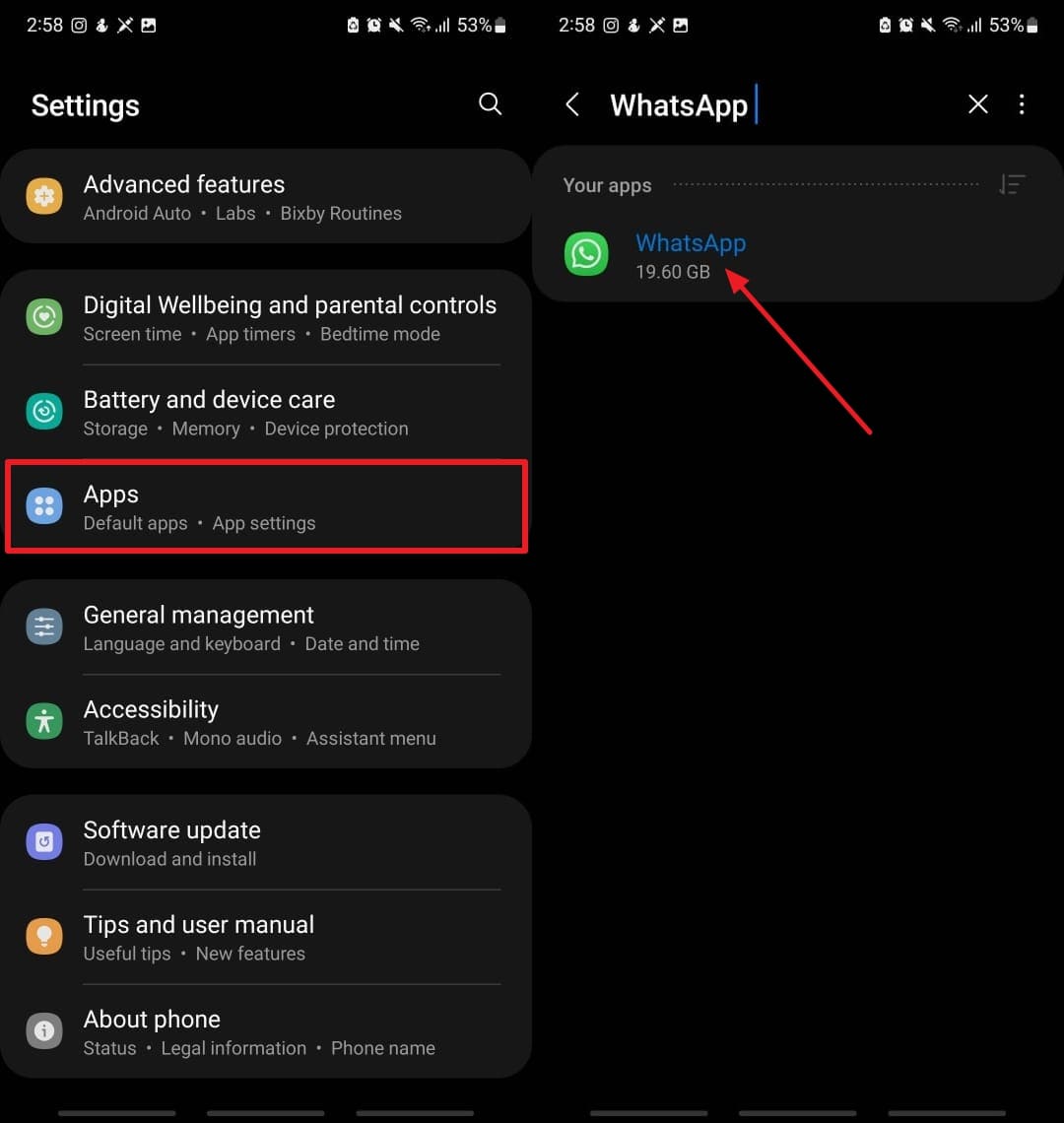
Paso 2 En la interfaz «Información de la aplicación», desplácese hacia abajo y presione la opción «Almacenamiento» desde la sección «Uso». Más tarde, presione el icono «Clare Cache» en la esquina inferior derecha para eliminar archivos no deseados en la aplicación.
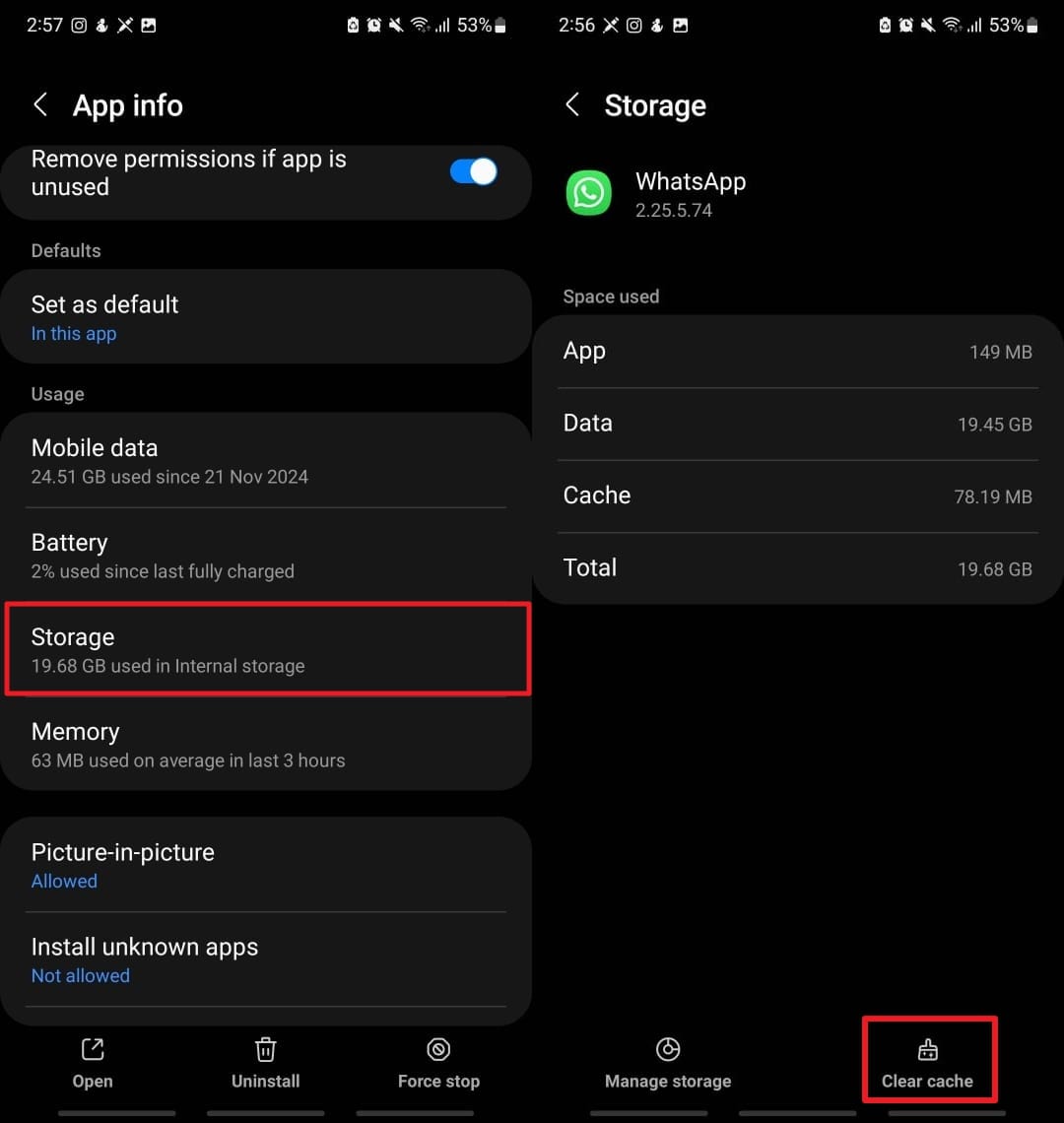
Parte 4: Copia de seguridad de WhatsApp antes de borrar WhatsApp Cache (iPhone y Android)
Antes de aprender y aplicar cómo borrar el caché en WhatsApp, hacer una copia de seguridad de sus datos, solo para estar en el lado seguro para eliminar accidentalmente los datos. Como se discutió, la limpieza del caché no elimina sus chats o archivos multimedia, pero pueden ocurrir problemas inesperados, especialmente cuando se experimenta problemas técnicos. Por lo tanto, se recomienda hacer una copia de seguridad de sus datos con una plataforma confiable como Itooltab Watsgo.
Esta herramienta garantiza una velocidad 3 veces más rápida para respaldar aproximadamente 1.5 GB de datos de WhatsApp en comparación con otras plataformas similares. Además, restaura 20 tipos diferentes de datos, como mensajes, imágenes e incluso contactos. Al considerar hacer una copia de seguridad de un iPhone, no hay necesidad de restablecer de fábrica con esta herramienta. No solo esto, sino una alta tasa de éxito de hasta el 90% asegura que todos sus archivos estén respaldados con éxito.
Tutorial sobre cómo hacer una copia de seguridad de WhatsApp con Itooltab Watsgo
Cuando planea aprender cómo borrar el caché en WhatsApp, es inteligente hacer una copia de seguridad de sus datos primero para evitar cualquier pérdida accidental. Sumérgete en el siguiente tutorial y ayuda a hacer una copia de seguridad de datos importantes de WhatsApp usando itooltab watsgo:
Paso 1 Iniciar la plataforma y acceder a la copia de seguridad de Whatsapp
Inicialmente, inicie la plataforma en su computadora y acceda a «WhatsApp» desde el panel izquierdo. Después de esto, seleccione la función «Backup de WhatsApp» de la interfaz principal para iniciar el proceso.
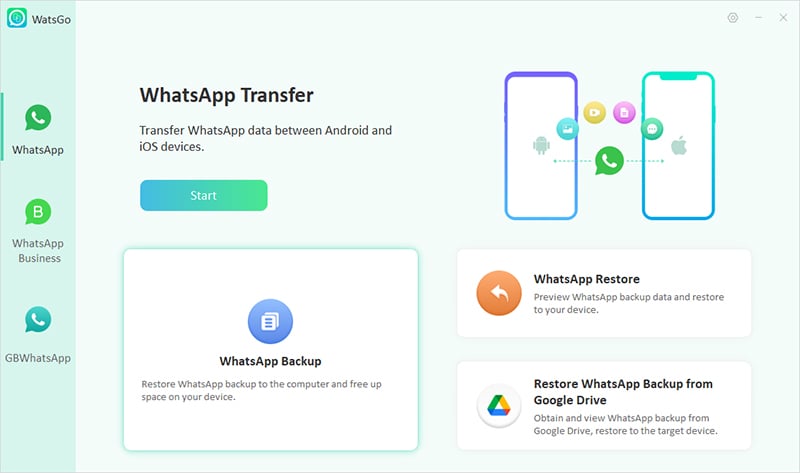
Paso 2 Seleccione el dispositivo y conecte los dispositivos para la copia de seguridad
Luego, expanda el menú de «Seleccione el dispositivo que necesita hacer una copia de seguridad» y seleccione un teléfono de la lista después de conectar su teléfono inteligente. Ahora, presione el botón «copia de seguridad» para comenzar la copia de seguridad de chat instantáneo.
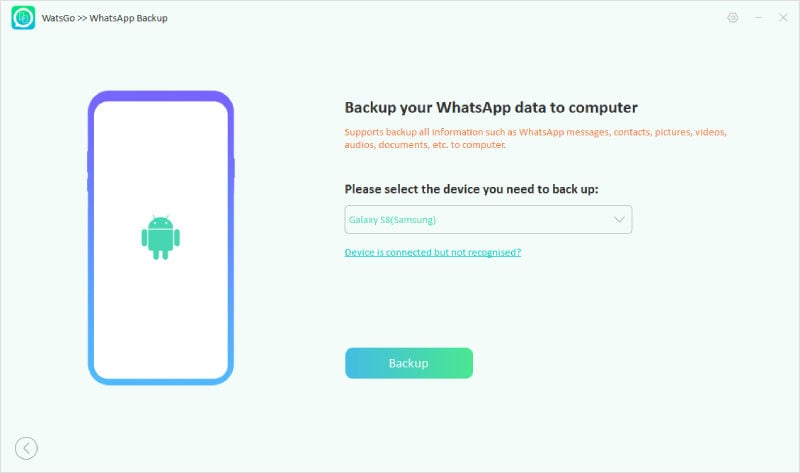
Paso 3 Encienda el cifrado de extremo a extremo y habilite la copia de seguridad de chat
See also: Clonar Teléfono WhatsApp: ¿Transfiere WhatsApp?
Después de eso, encienda la copia de seguridad de WhatsApp encriptada de extremo a extremo con la captura de pantalla proporcionada. Asegúrese de guardar la contraseña de 64 bits, en caso de que olvide verificar los datos. Este proceso es específicamente para dispositivos Android, mientras que para iPhones, la copia de seguridad comienza automáticamente.
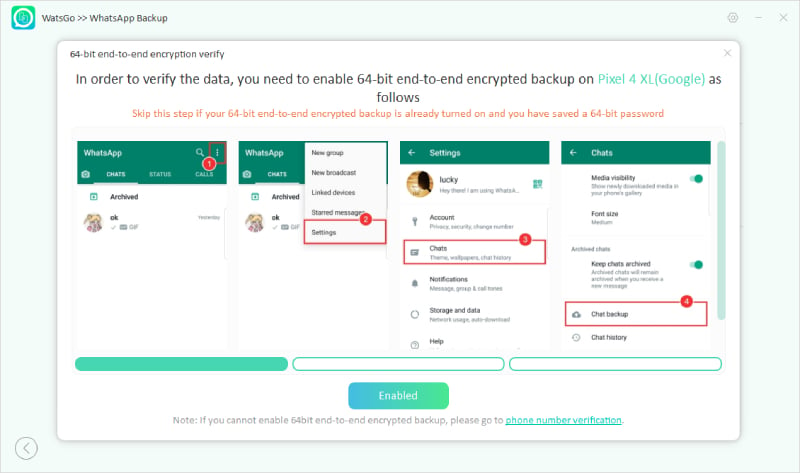
Paso 4 Obtenga los datos de copia de seguridad de WhatsApp
Una vez que enciende los datos cifrados, la herramienta obtiene y genera datos mientras muestra el progreso. Una vez que se complete la copia de seguridad, ingrese su contraseña de cifrado y haga clic en «Verificar» para finalizar.

Conclusión
Para concluir este artículo, se pueden evitar problemas como la entrega de mensajes lentos y los bloqueos de la aplicación al borrar el caché, independientemente del dispositivo. Al estar en el lado seguro, es esencial hacer una copia de seguridad de sus datos antes de proceder a borrar el caché de WhatsApp. Para esto, se debe usar itooltab watsgo porque facilita el proceso de copia de seguridad rápido con una lista de historial.
